64位windows8系统安装驱动时出现签名错误的解决方法
摘要:将鼠标移动到桌面右上角或右下角,打开Charm菜单,再点击设置,进入设置菜单2点击设置界面下方的“更改电脑设置”进入...
将鼠标移动到桌面右上角或右下角,打开Charm菜单,再点击设置,进入设置菜单
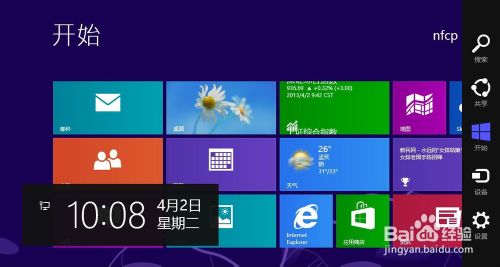
2
点击设置界面下方的“更改电脑设置”进入设置
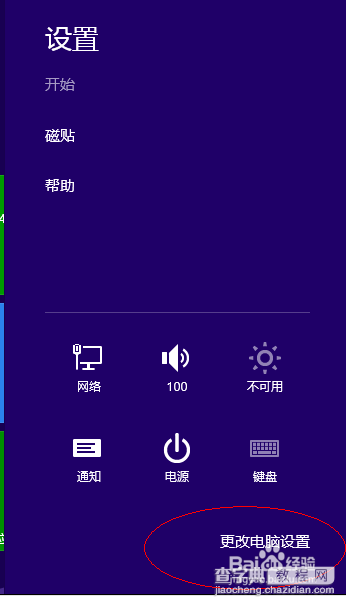
3
进入电脑设置后再点击“常规”,进入常规设置界面
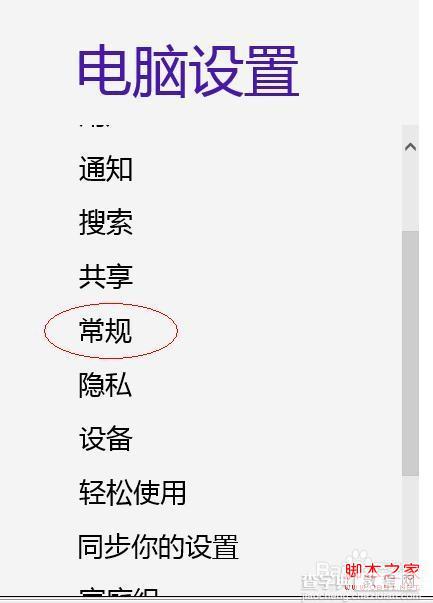
4
在常规设置界面点击“高级启动”内的“立即重启”,此时电脑会自动重新启动
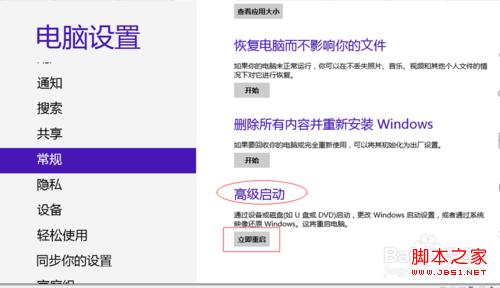
5
此时电脑重启后会进入一个高级启动菜单,在这里依次点击“疑难解答”→“高级选项”
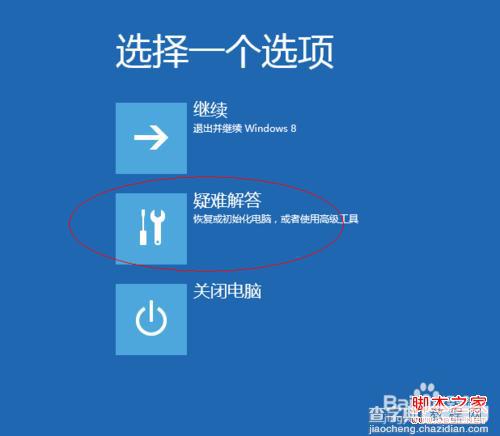
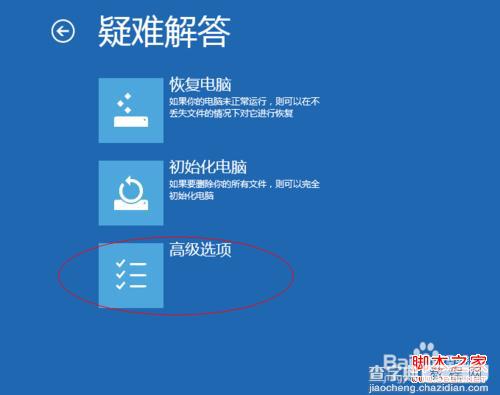
6 进入“高级选项”菜单后,再选择“启动设置”,再点击“重启”进入“启动设置”界面,在这里按下数字键7或按下F7以禁用驱动程序强制签名,重启之后再次安装之前没有安装完成的驱动程序即可
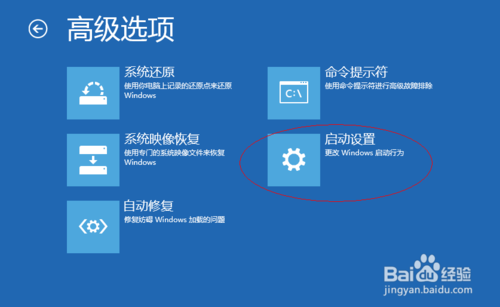
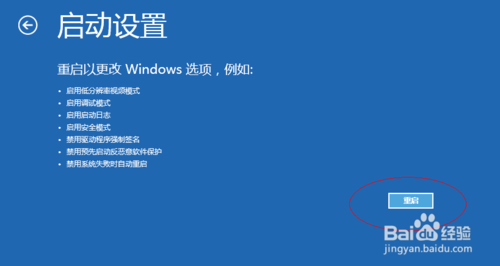
【64位windows8系统安装驱动时出现签名错误的解决方法】相关文章:
★ win8/win8.1系统运行不了红警2游戏帧数非常低的解决方法
★ win10系统使用APMserv时提示80端口被占用的解决方法
★ 戴尔Vostro14升级win10系统后无法正常关机的原因及解决方法
★ Win8安装chrome浏览器提示错误代码0x80070057的解决方法
★ Win10系统无法安装软件总是出现2052或2053错误怎么办?
★ win10系统下打开office2013会提示配置进度的解决方法
★ win10系统dns服务器未响应怎么办 Win10系统dns出错的解决方法图文教程
★ win10系统华硕vm510lj热键无法使用的五种解决方法图文教程
